Die vorliegende Übersetzung wurde maschinell erstellt. Im Falle eines Konflikts oder eines Widerspruchs zwischen dieser übersetzten Fassung und der englischen Fassung (einschließlich infolge von Verzögerungen bei der Übersetzung) ist die englische Fassung maßgeblich.
Einrichten der pglogical-Erweiterung
Um die pglogical Erweiterung auf Ihrem einzurichten, fügen Sie sie pglogical zu den Shared Libraries in der benutzerdefinierten DB-Parametergruppe für Ihre RDS for Postgre-DB-Instance hinzu. SQL Sie müssen außerdem den Wert des rds.logical_replication-Parameters auf 1 festlegen, um die logische Dekodierung zu aktivieren. Abschließend erstellen Sie die Erweiterung in der Datenbank. Sie können das AWS Management Console oder das AWS CLI für diese Aufgaben verwenden.
Sie müssen über Berechtigungen als rds_superuser-Rolle verfügen, um diese Aufgaben ausführen zu können.
Bei den folgenden Schritten wird davon ausgegangen, dass Ihr für die SQL Postgre-DB-Instance einer benutzerdefinierten zugeordnet ist. Weitere Informationen über das Erstellen einer benutzerdefinierten DB-Parametergruppe finden Sie unter Parametergruppen für Amazon RDS.
So richten Sie die pglogical-Erweiterung ein
Melden Sie sich bei der an AWS Management Console und öffnen Sie die RDS Amazon-Konsole unter https://console.aws.amazon.com/rds/
. -
Wählen Sie im Navigationsbereich die aus.
-
Öffnen Sie die Registerkarte Konfiguration für Ihre . RDSfür die SQL Postgre-DB-Instance. Suchen Sie in den Instance-Details den Link Parameter group (Parametergruppe).
-
Wählen Sie den Link, um die benutzerdefinierten Parameter zu öffnen, die mit Ihrem verknüpft sind. RDSfür die SQL Postgre-DB-Instance.
-
Geben Sie in das Suchfeld Parameters (Parameter)
shared_preein, um denshared_preload_libraries-Parameter zu finden. -
Wählen Sie Edit parameters (Parameter bearbeiten) aus, um auf die Eigenschaftswerte zuzugreifen.
-
Fügen Sie
pglogicalder Liste im Feld Values (Werte) hinzu. Verwenden Sie ein Komma, um Elemente in der Werteliste zu trennen.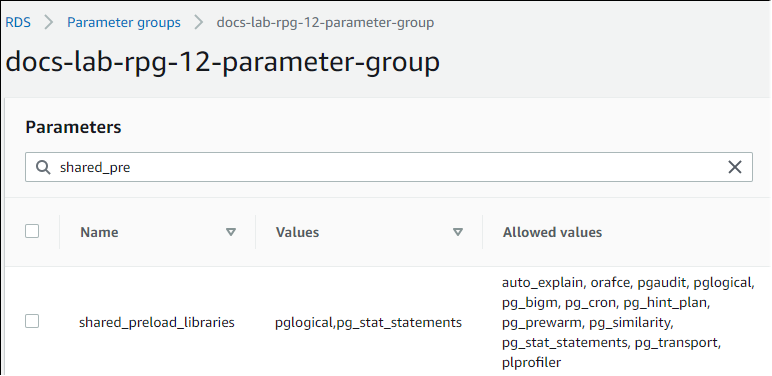
-
Suchen Sie den
rds.logical_replication-Parameter und legen Sie ihn auf1fest, um die logische Replikation zu aktivieren. -
Starten Sie die für die SQL Postgre-DB-Instance neu, damit Ihre Änderungen wirksam werden.
-
Wenn die Instance verfügbar ist, können Sie
psql(oderpgAdmin) verwenden, um eine Verbindung zur herzustellen. RDSfür die SQL Postgre-DB-Instance.psql --host=111122223333.aws-region.rds.amazonaws.com --port=5432 --username=postgres--password --dbname=labdb -
Führen Sie den folgenden Befehl aus, um zu überprüfen, dass pglogical initialisiert ist.
SHOW shared_preload_libraries;shared_preload_libraries -------------------------- rdsutils,pglogical (1 row) -
Überprüfen Sie die Einstellung, die die logische Dekodierung ermöglicht, wie folgt.
SHOW wal_level;wal_level ----------- logical (1 row) -
Erstellen Sie die Erweiterung wie folgt.
CREATE EXTENSION pglogical;EXTENSION CREATED -
Wählen Sie Änderungen speichern.
Öffnen Sie die RDS Amazon-Konsole unter https://console.aws.amazon.com/rds/
. -
Wählen Sie die für die SQL Postgre-DB-Instance aus der Datenbankliste aus, um sie auszuwählen, und wählen Sie dann im Menü Aktionen die Option Reboot aus.
So richten Sie die pglogical-Erweiterung ein
Um pglogical mithilfe von einzurichten AWS CLI, rufen Sie den modify-db-parameter-groupVorgang auf, um bestimmte Parameter in Ihrer benutzerdefinierten Parametergruppe zu ändern, wie im folgenden Verfahren gezeigt.
-
Verwenden Sie den folgenden AWS CLI Befehl, um den Parameter
pglogicalzu erweitern.shared_preload_librariesaws rds modify-db-parameter-group \ --db-parameter-group-namecustom-param-group-name\ --parameters "ParameterName=shared_preload_libraries,ParameterValue=pglogical,ApplyMethod=pending-reboot" \ --regionaws-region -
Verwenden Sie den folgenden AWS CLI Befehl, um auf
rds.logical_replicationzu setzen,1um die logische Dekodierungsfunktion für die zu aktivieren. RDSfür die Postgre-DB-Instance. SQLaws rds modify-db-parameter-group \ --db-parameter-group-namecustom-param-group-name\ --parameters "ParameterName=rds.logical_replication,ParameterValue=1,ApplyMethod=pending-reboot" \ --regionaws-region -
Verwenden Sie den folgenden AWS CLI Befehl, um die neu zu starten, sodass die pglogische Bibliothek initialisiert wird.
aws rds reboot-db-instance \ --db-instance-identifieryour-instance\ --regionaws-region -
Wenn die Instance verfügbar ist, verwenden Sie
psqlsie, um eine Verbindung zur herzustellen. RDSfür die SQL Postgre-DB-Instance.psql --host=111122223333.aws-region.rds.amazonaws.com --port=5432 --username=postgres--password --dbname=labdb -
Erstellen Sie die Erweiterung wie folgt.
CREATE EXTENSION pglogical;EXTENSION CREATED -
Starten Sie die für die SQL Postgre-DB-Instance mit dem folgenden AWS CLI Befehl neu.
aws rds reboot-db-instance \ --db-instance-identifieryour-instance\ --regionaws-region